快速入门网络爬虫系列 Chapter15 | 验证码识别
验证码(CAPTCHA)的全程为全自动区分计算机和人类的公开图灵测试
从全程可以看出:验证码用于测试用户是否为真实人类
以识别知乎验证码为例,介绍简单的验证码处理
一、模拟登录知乎
- 如果访问过于频繁,服务器要求输入验证码
- 如果短时间内在知乎上频繁的登录退出,知乎就会要求输入验证码
对于比较简单的字符型验证码,可以尝试用
pytesseract库识别这些验证码
pytesseract是一款用于光学字符识别的Python第三方库,可以从图片中识别出其中嵌入的文字
我们可以看到有些验证码是识别不出来的。
- 随着计算能力和机器学习的发展,涌现出很多新型验证码,使得验证码处理越来越难。如下图:

- 验证码的识别是一个专门的研究领域,对于普通用户来说,要采用合适的抓取策略,尽量避免验证码的出现。
二、光学字符识别
光学字符识别(
Optical Character Recognition,OCR) 用于从图像中抽取文本
我们使用开源的Tesseract OCR引擎,该引擎最初由惠普公司开发,目前由
在验证码识别中,使用Python的封装版本pytesseract
1、pytesseract
官网:https://pypi.python.org/pypi/pytesseract
函数:image_to_string()
用法:print(pytesseract.image_to_string(Image.open(“test.png”)))
pytesseract是一个基于Google‘s Tesseract-OCR的独立封装包pytesseract功能是识别图片文件中文字,并作为返回参数返回识别结果pytesseract默认支持tiff、bmp格式图片,只有在安装PIL之后,才能支持jpeg、gif、png等其他图片格式
PIL提供了通用的图像处理功能,以及大量有用的基本图像操作,比如图像缩放、裁剪、旋转、颜色转换等。
利用PIL中函数,我们可以从大多数图像格式的文件中读取数据,然后写入最常见的图像格式文件中
PIL中最重要的模块为Image
我们要先安装PIL:pip install Pillow-7.1.1-cp36-cp36m-win_amd64.whl
PIL的open()函数用于创建PIL图像对象
下面开始进行测试:
from PIL import Image
from PIL.ImageShow import show
# 读取图片
img = Image.open(".\\3.png")
# 显示图片
show(img)
- 1
- 2
- 3
- 4
- 5
- 6
下图为测试运行的图片
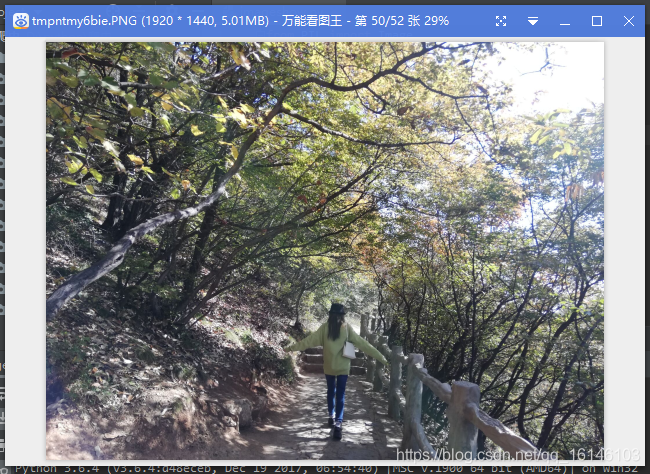
- 输出图片格式
img.format- 输出图片尺寸
img.size- 输出图片类型
img.mode
# 输出图片的格式,尺寸以及图像类型
print(img.format,img.size,img.mode)
- 1
- 2
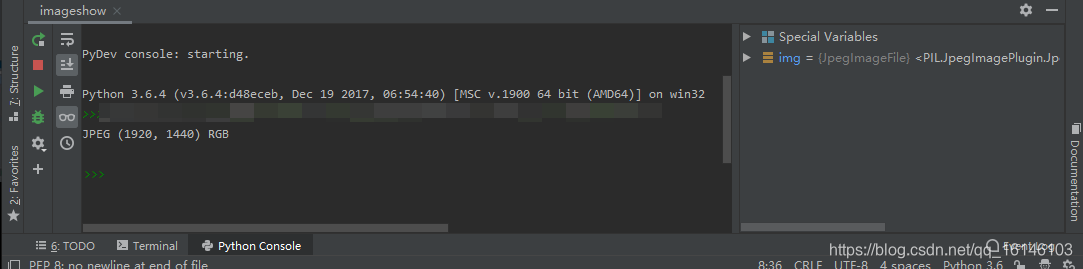
- 生成缩略图
img.thumbnail()
# 生成缩略图
img.thumbnail((128,128))
# 显示图片
show(img)
- 1
- 2
- 3
- 4
要旋转一张图片,可以使用逆时针方式表示旋转角度,然后调用
rotate()函数
当旋转角度为90°,180°,270°的时候可以用img.transpose(Image.ROTATE_90)
其他角度用rotate()
# 逆时针旋转45°
rorate1 = img.rotate(45)
show(rorate1)
# 逆时针旋转90°
rorate1 = img.transpose(Image.ROTATE_90)
show(rorate2)
- 1
- 2
- 3
- 4
- 5
- 6
左右对换 img.transpose(Image.FLIP_LEFT_RIGHT)
上下翻转 img.transpose(Image.FLIP_TOP_BOTTOM)
# 左右对换
rorate3 = img.transpose(Image.FLIP_LEFT_RIGHT)
show(rorate3)
# 上下翻转
rorate4 = img.transpose(Image.FLIP_TOP_BOTTOM)
show(rorate4)
- 1
- 2
- 3
- 4
- 5
- 6
图像的颜色转换可以使用
convert()方法来实现。要读取一幅图像,并将其转换成灰色图像,只需要加上convert('L')
# 图像转换为灰度
grey = img.convert('L')
show(grey)
- 1
- 2
- 3

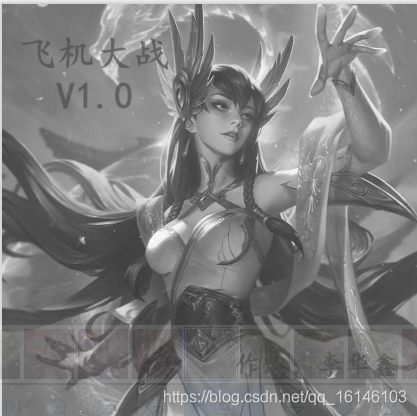
Python规定左上角为(0,0)的坐标点,box由一个4元组(左,上,右,下)定义,表示为坐标为:(left,upper,right,lower),最后的两个数字必须比前面两个要大
# 裁剪如片 box为裁剪图片的区域范围
box = (30,30,100,100)
region = img.crop(box)
show(region)
- 1
- 2
- 3
- 4
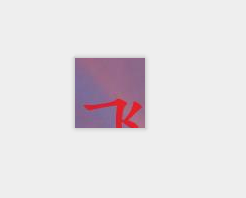
2、验证码的识别
from PIL import Image
from PIL.ImageShow import show
import pytesseract
# 读取图片
img = Image.open(".\\2.png")
# 显示图片
show(img)
print(pytesseract.image_to_string(img))
- 1
- 2
- 3
- 4
- 5
- 6
- 7
- 8
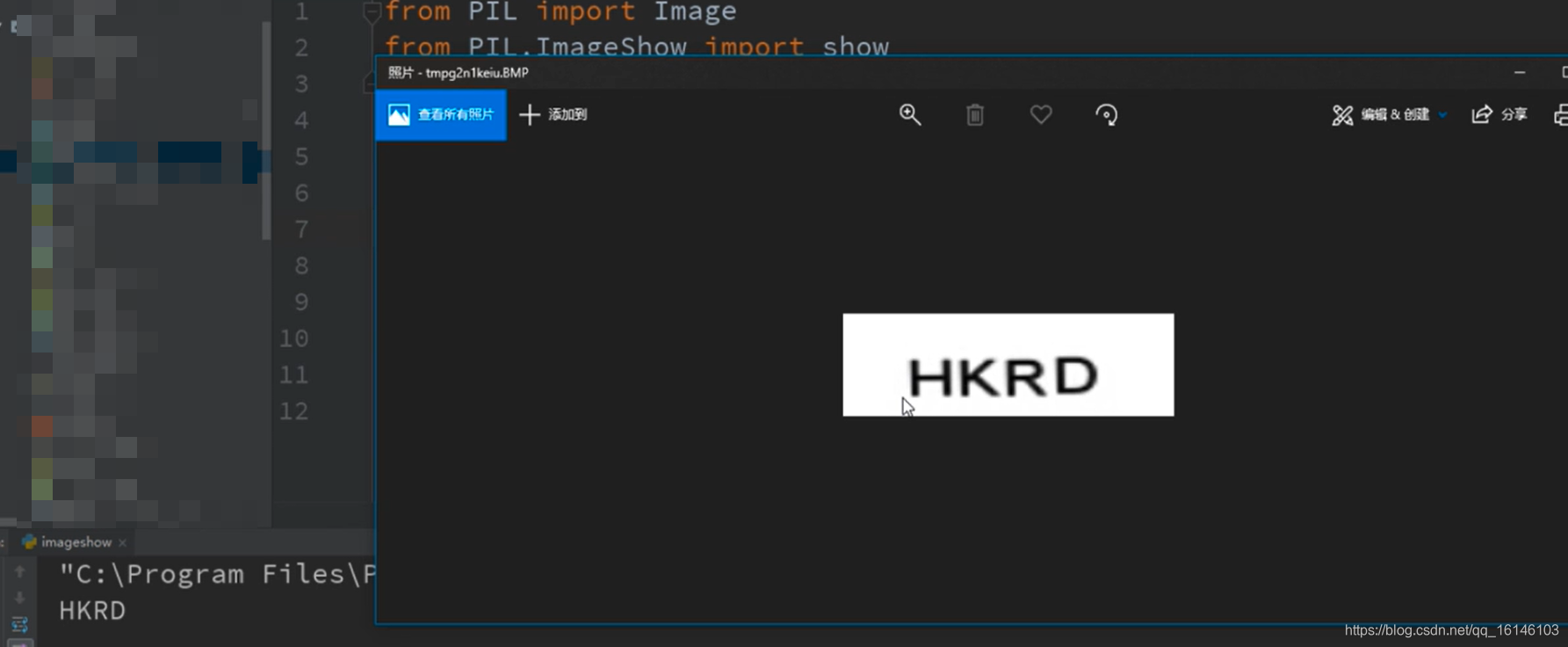
3、图像处理
在用
pytesseract进行验证码识别之前,我们首先需要对验证码图片进行预处理,尽量取出噪声,而只保留有验证码信息的像素
pytesseract基本上无法识别那些没有经过预处理的验证码图片
下面为一些基本的验证码预处理方法:
- 通常图像处理的流程如下图,验证码的完整预处理为步骤二

在实际中,我们通常的预处理步骤为:
1、灰度化
2、二值化
3、去噪
- 图像处理一般指数字图像处理。数字图像是指工业相机、摄像机、扫描仪等设备经过摄像得到的一个大的二维数组,该数组的元素称为像素,其值称为灰度值
- 在计算机中,按照颜色和灰度的多少可以将图像分为二位图像,灰度图像、索引图像和真彩色
RGB图像四种基本类型。大多数图像处理软件和python库都支持这四种类型的图像
3.1、二值图像
一幅二值图像的二维矩阵仅有0,1两个值构成。
“0”代表黑色,“1”代表白色
由于每一个像素(矩阵中每一个元素)取值仅有0,1两种可能,所以计算机中二值图像的数据类型通常为1个二进制位
3.2、灰度图像
灰度图像矩阵元素的取值范围通常为[0,255]。因此其数据类型一般为8位无符号整数的(int8),这就是人们经常提到的256灰度图像
0表示纯黑色,255表示纯白色,中间的数字从小到大表示由黑到白的过渡色
二值图像可以看成是灰度图像的一个特例
3.3、索引图像
索引图像的文件结构比较复杂,出去存放图像的二维矩阵外,还包括一个称之为颜色索引矩阵的MAP的二维数组
MAP的大小由存放图像的矩阵元素值域决定,如矩阵元素值域位[0,255],则MAP矩阵的大小为256x3,用MAP=[RGB]表示
MAP中每一行的三个元素分别指定该行对应颜色的红、绿、蓝单色值
3.4、处理实例
import time
import requests
from PIL import Image
from PIL.ImageShow import show
import pytesseract
# 读取图片
img = Image.open(".\\2.png")
show(img)
gray = img.convert('L')
show(gray)
for i in range(1,100,9): bw = gray.point(lambda x:0 if x<i else 255) show(bw) time.sleep(1)
- 1
- 2
- 3
- 4
- 5
- 6
- 7
- 8
- 9
- 10
- 11
- 12
- 13
- 14
- 15

识别验证码并显示
import time
import requests
from PIL import Image
from PIL.ImageShow import show
import pytesseract
# 读取图片
img = Image.open(".\\2.png")
# show(img)
gray = img.convert('L')
# show(gray)
for i in range(1,100,9): bw = gray.point(lambda x:0 if x<i else 255) # show(bw) # time.sleep(1)
print("验证码为:" + pytesseract.image_to_string(img))
print("验证码为:" + pytesseract.image_to_string(gray))
print("验证码为:"+ pytesseract.image_to_string(bw))
- 1
- 2
- 3
- 4
- 5
- 6
- 7
- 8
- 9
- 10
- 11
- 12
- 13
- 14
- 15
- 16
- 17
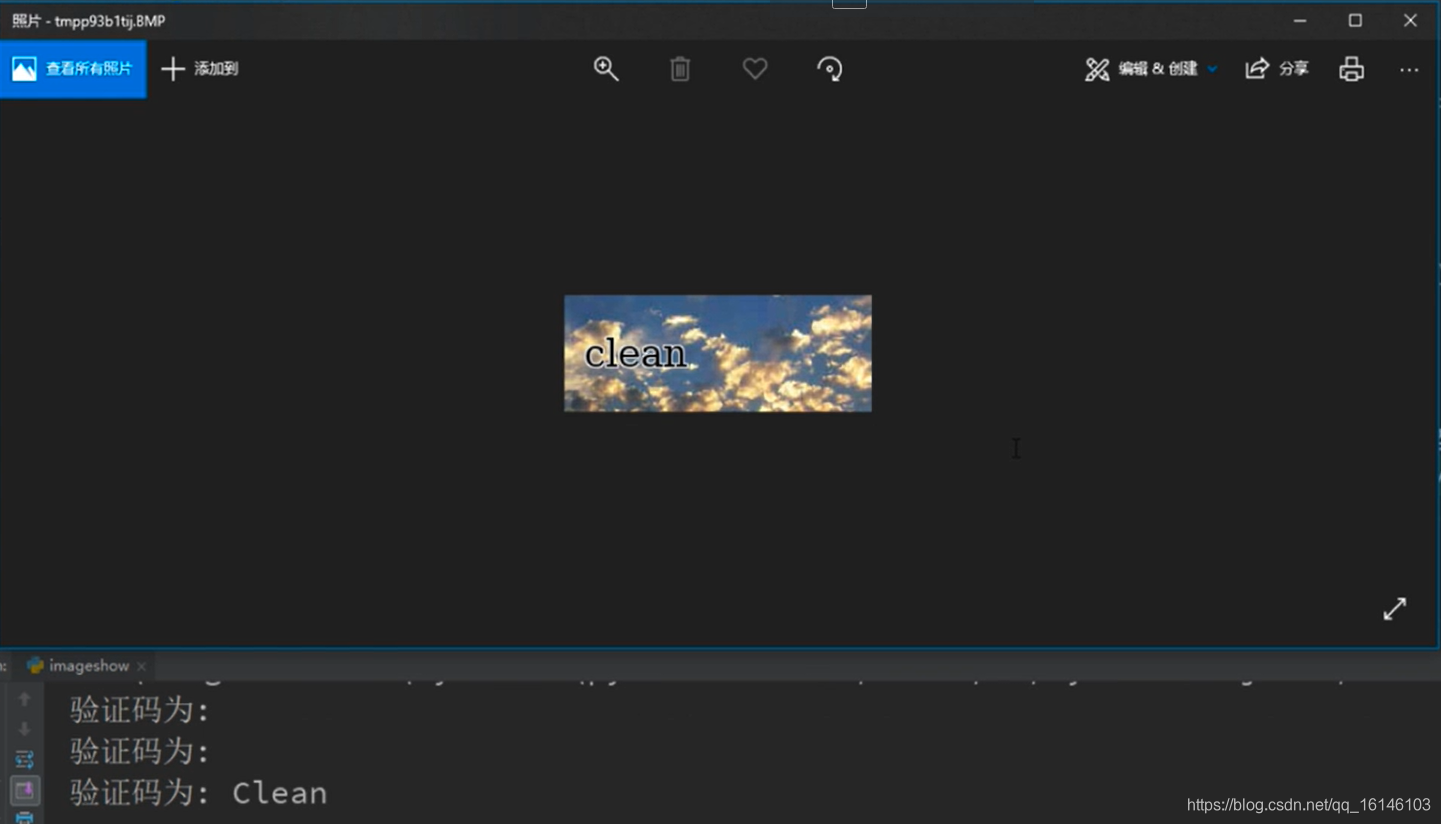
4、处理复杂验证
可以使用验证码服务:https://2captcha.com/和https://deathbycaptcha.com/user/login
除了人工处理复杂的验证码,还可以通过机器学习和深度学习的只是,对图形验证码进行学习
也就是尽可能的让机器背住答案,当需要验证时,机器只要背出答案即可。
文章来源: buwenbuhuo.blog.csdn.net,作者:不温卜火,版权归原作者所有,如需转载,请联系作者。
原文链接:buwenbuhuo.blog.csdn.net/article/details/105312029
- 点赞
- 收藏
- 关注作者

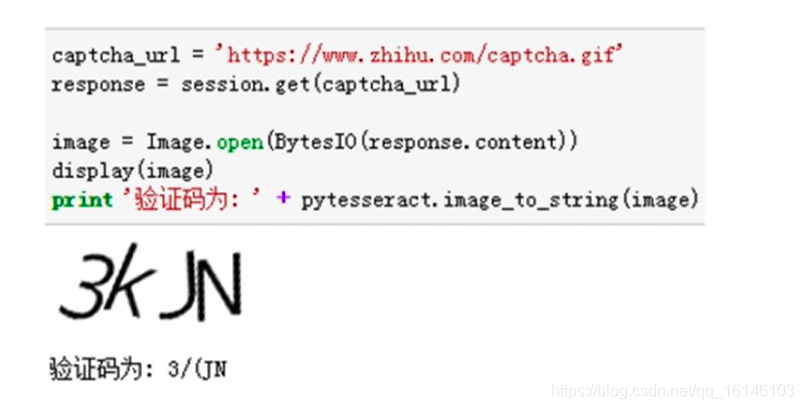
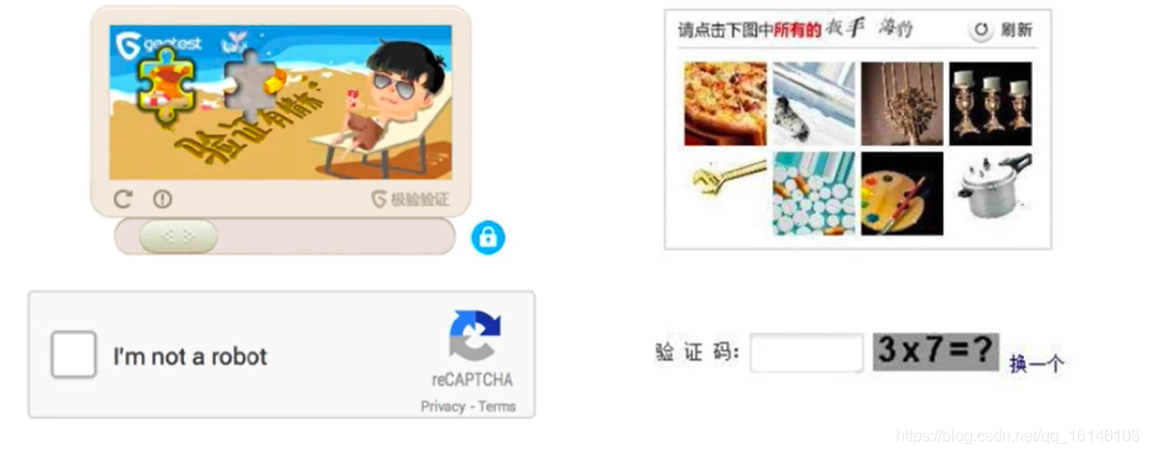
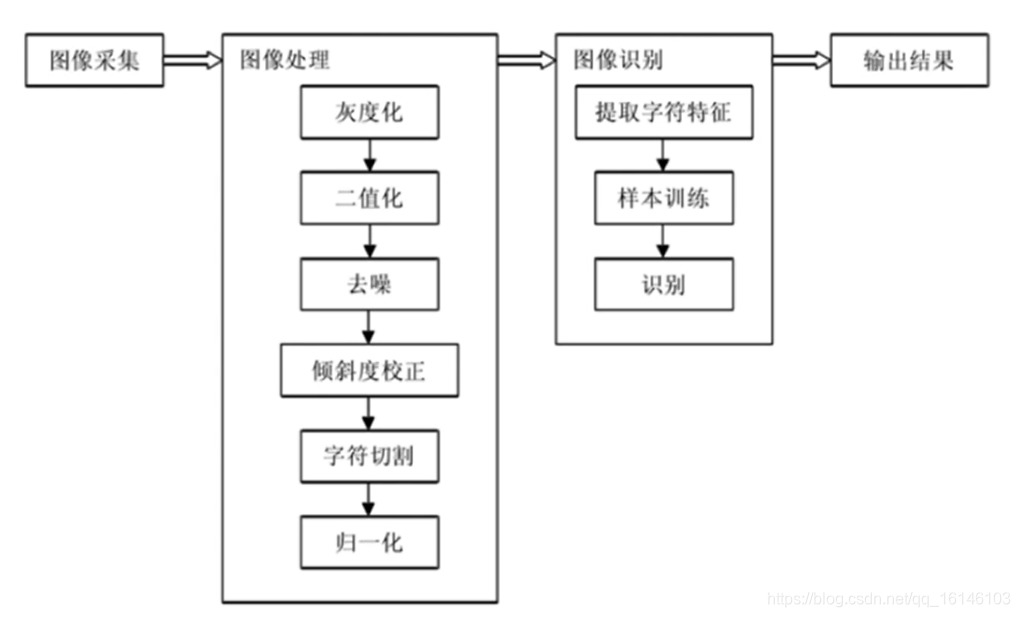

评论(0)